명령 프롬프트에서 시스템 복원을 시작하는 방법
알아야 할 사항
- 열려있는 명령 프롬프트.
- 명령 프롬프트 창에 다음 명령을 입력합니다. rstrui.exe.
- 누르다 입력하다 시스템 복원 마법사를 엽니다. 화면의 지시에 따라 시스템 복원을 완료하십시오.
이 문서에서는 명령 프롬프트에서 시스템 복원을 시작하는 방법에 대해 설명합니다. 시스템 복원 명령은 모든 현대에서 동일합니다. Windows 버전. 이 문서에는 가짜 rstrui.exe 파일의 위험성에 대한 정보도 포함되어 있습니다.
명령 프롬프트에서 시스템 복원을 시작하는 방법
당신이 할 수 있는 모든 것이 있다면 안전 모드에서 시작 및 액세스 명령 프롬프트, 간단한 명령을 실행하여 시스템 복원 유틸리티를 시작할 수 있습니다. 명령. 실행 대화 상자에서 시스템 복원을 시작하는 빠른 방법을 찾고 있는 경우에도 이 정보가 유용할 수 있습니다.
시스템 복원 명령을 실행하는 데 1분 미만이 소요되며 전체 프로세스를 완료하는 데 30분 미만이 소요됩니다.
-
명령 프롬프트 열기, 아직 열려 있지 않은 경우.
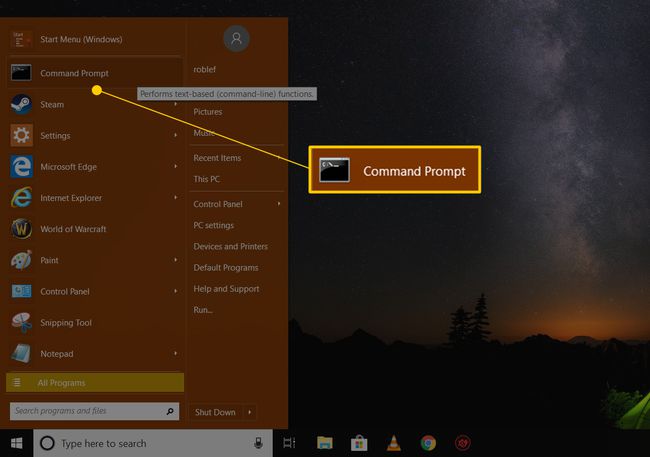
다른 것을 사용해도 좋습니다. 명령줄 실행 상자와 같은 도구를 사용하여 시스템 복원 명령을 실행합니다. Windows 10 및 Windows 8에서 다음을 엽니다. 운영 시작 메뉴에서 또는 고급 사용자 메뉴. Windows 7 및 Windows Vista에서는 시작 버튼을 선택합니다. Windows XP 및 이전 버전에서는 다음을 선택합니다. 운영 시작 메뉴에서.
-
텍스트 상자나 명령 프롬프트 창에 다음 명령을 입력합니다.
rstrui.exe
...를 누른 다음 입력하다 또는 선택 좋아요 버튼은 시스템 복원 명령을 실행한 위치에 따라 다릅니다.

적어도 일부 Windows 버전에서는 추가할 필요가 없습니다. .EXE 명령 끝에 접미사.
시스템 복원 마법사가 즉시 열립니다. 화면의 지시에 따라 시스템 복원을 완료하십시오.
도움이 필요하면 에 대한 자습서를 참조하십시오. Windows에서 시스템 복원을 사용하는 방법 전체 연습을 위해. 시스템 복원을 여는 방법을 설명하는 이 단계의 첫 번째 부분은 이미 실행 중이므로 적용되지 않지만 나머지는 동일해야 합니다.
가짜 rstrui.exe 파일 주의
이미 언급했듯이 시스템 복원 도구는 rstrui.exe. 이 도구는 Windows 설치에 포함되어 있으며 다음 폴더에 있습니다.
C:\Windows\System32\rstrui.exe
다른 것을 찾으면 파일 라는 컴퓨터에서 rstrui.exe, Windows에서 제공하는 시스템 복원 유틸리티로 사용자를 속이려는 악성 프로그램일 가능성이 높습니다. 이러한 시나리오는 컴퓨터에 바이러스.
하지 않다 시스템 복원을 가장하는 프로그램을 사용하십시오. 실제처럼 보이더라도 파일을 복원하려면 비용을 지불해야 하거나 프로그램을 열기 위해 다른 제품을 구매하라는 메시지가 표시될 수 있습니다.
시스템 복원 프로그램을 찾기 위해 컴퓨터의 폴더를 뒤지다가(할 필요가 없음) 둘 이상의 폴더가 표시되는 경우 rstrui.exe 파일에 있는 파일을 항상 사용하십시오.시스템32 위에서 언급한 위치.
또한 파일 이름을 기록해 두십시오. 가짜 시스템 복원 프로그램은 약간의 맞춤법 오류를 사용하여 실제 프로그램이라고 생각할 수 있습니다. 한 가지 예는 문자를 대체하는 것입니다. NS 소문자로 엘, 처럼 rstrul.exe, 또는 문자 추가/제거(예: restrui.exe 또는 rstri.exe).
이름이 임의의 파일이 있어서는 안 되므로 rstrui.exe 시스템 복원 유틸리티로 가장하여 바이러스 백신 소프트웨어 업데이트됩니다. 또한 참조 이 무료 주문형 바이러스 스캐너 스캔을 실행하는 빠른 방법을 찾고 있다면.
다시 말하지만, 시스템 복원 유틸리티를 찾는 폴더에서 정점을 찍을 필요는 없습니다. 정상적으로 열어 그리고 빠르게 rstrui.exe 명령, 제어판, 또는 시작 메뉴(Windows 버전에 따라 다름).
